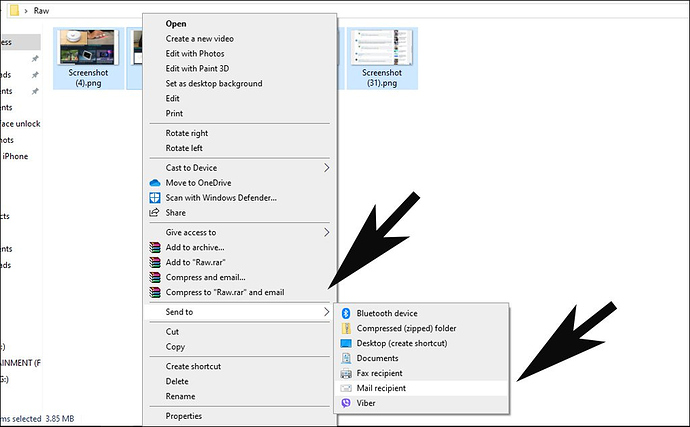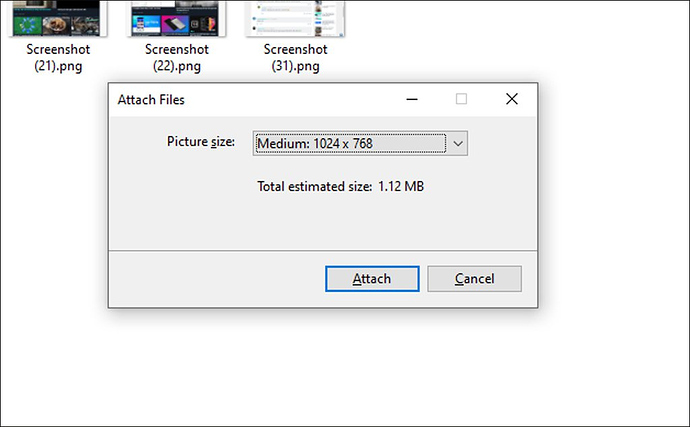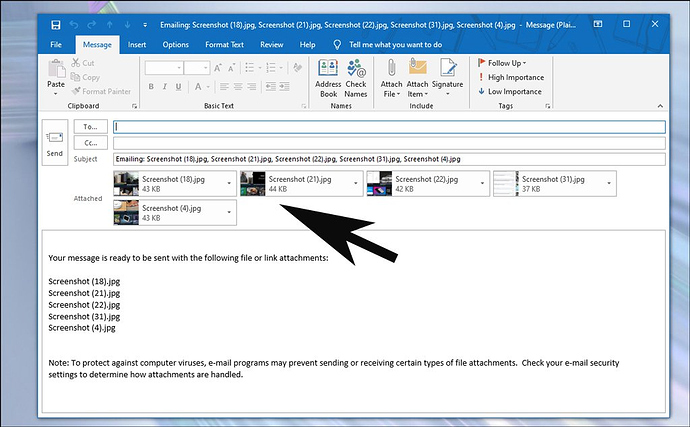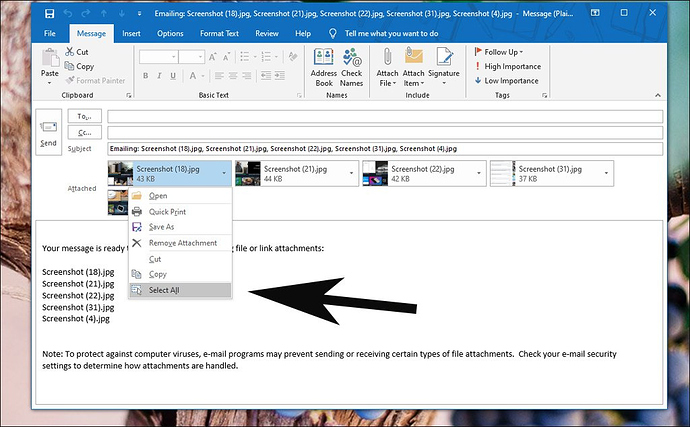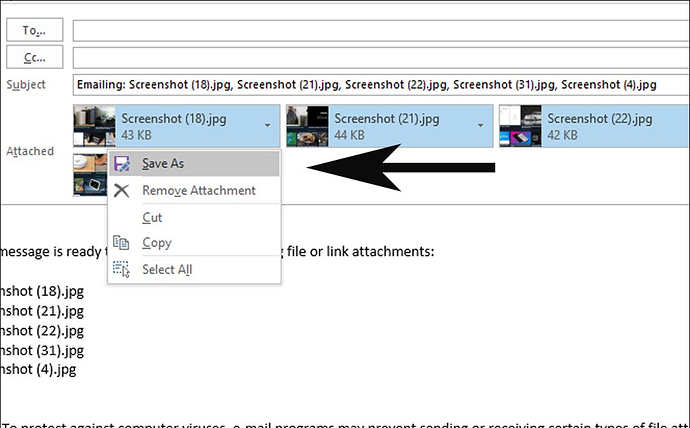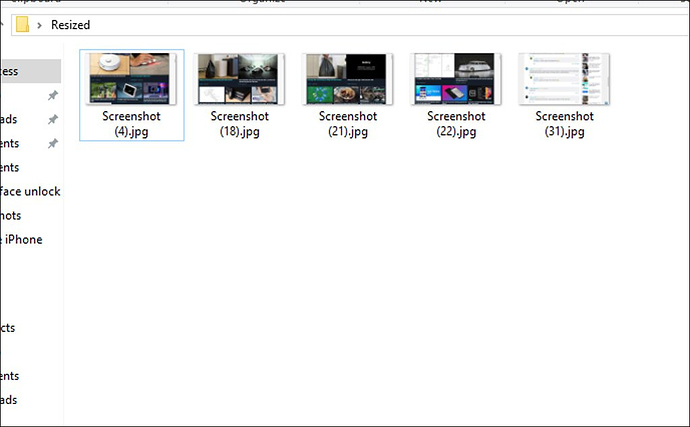Để resize (thay đổi kích thước) ảnh trên Windows 10 ta có thể dùng chức năng Edit của ứng dụng Photos mặc định để resize ảnh, nhưng để resize nhiều ảnh trên Windows 10 mà không cần đến ứng dụng bên thứ ba thì làm thế nào? Mình xin chia sẻ một thủ thuật nhỏ
Đầu tiên gom hết các ảnh cần resize vào một folder, xong tạo một folder mới để chứa ảnh đã resize, ở đây mình gom 5 ảnh vào folder Raw, trong folder Raw, bấm Ctrl + A để chọn tất cả ảnh, sau đó nhấp chuột phải chọn Send to, Mail recipient
Lúc này hiện ra một cửa sổ Attach Files , trong mục Picture size lúc này ta có thể chọn kích thước cho ảnh với các size cố định là Smaller 640 480 , Small 800 600 , Medium 1024 768 , Large 1280 1024 , và Original Size là kích thước gốc
Sau khi chọn xong sẽ hiện tổng dung lượng file ảnh đã resize ở dưới, mình chọn kích thước 1024 768 thì tổng dung lượng là 1.12 MB, xong nhấn Attach
Lúc này Outlook sẽ hiện lên, trong phần Attached sẽ có các ảnh đính kèm, đây là các ảnh đã được resize thành công.
Để lưu ảnh lại ta nhấp vào phần mũi tên của một ảnh, chọn Select all
Xong nhấn chuột phải vào một ảnh chọn Save as , chọn folder lưu là xong
Lúc này trong folder Resized đã có các ảnh được resize
Ưu điểm của phương pháp này là không cần cài thêm phần mềm bên thứ ba, mặc định Windows 10 có outlook là dùng được.
Nhược điểm là ta chỉ có thể resize hàng loạt theo từng kích thước cố định, không tùy chỉnh kích thước được
Chúc bạn thành công.